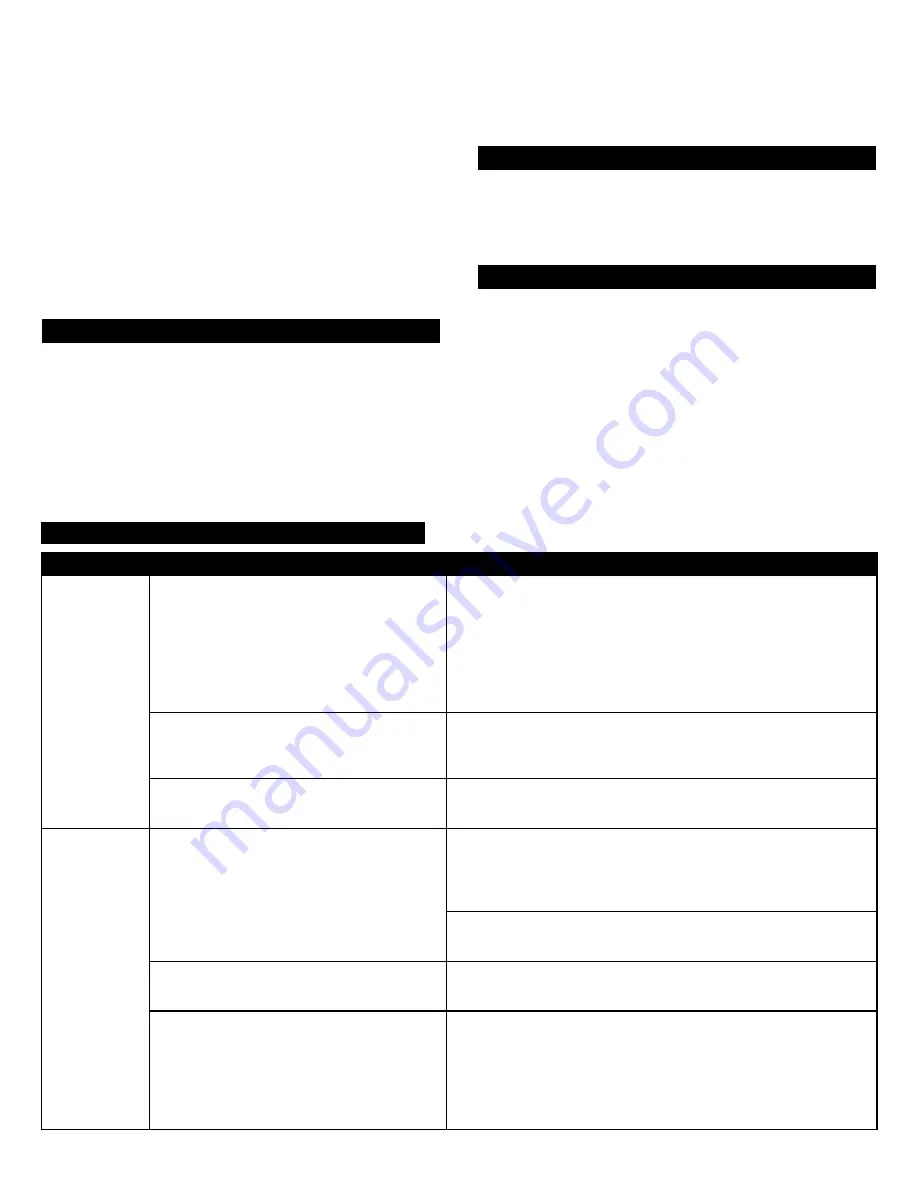
10
Solución de problemas
Síntoma
Problema posible
Solución
La pantalla
LCD está
apagada
(Operación
de CA).
La fuente de suministro no está
conectada o no ha sido encendida.
Introduzca el conector de la fuente de suministro en el
conector de CC ubicado en la parte posterior del inMotion
iMV712. Después de hacer esta conexión, introduzca la
fuente de suministro en un tomacorriente de pared.
Luego, encienda el inMotion iMV712 pulsando el
interruptor de encendido/apagado ubicado en la parte
posterior de la unidad.
El supresor de picos (si se utiliza) no
está encendido.
Si la fuente de suministro está conectada a un supresor de
picos, asegúrese que el supresor de picos también esté
encendido.
El tomacorriente de pared no funciona.
Enchufe otro dispositivo en el mismo tomacorriente de
pared para confirmar que esté funcionando.
Los parlantes
no emiten
ningún
sonido.
El volumen está fijado demasiado bajo.
Los botones “VOL +” y “VOL –“ ubicados en la parte
superior del inMotion iMV712 son los controles del
volumen maestro. Presione y mantenga presionado el
botón “+” para aumentar el volumen.
Verifique el nivel de volumen del dispositivo alterno de la
fuente de audio y fíjelo a un nivel medio.
El iPod no está colocado correctamente
en la estación de acople.
Apague el iPod, retírelo de la estación de acople, vuelva a
colocarlo, y enciéndalo nuevamente.
Si está usando una fuente de audio
alterna, la fuente de audio no está
conectada de manera correcta al
inMotion iMV712 o hay un problema
con la fuente de audio alterna.
• Siga las instrucciones de la sección “Conexión a otros
dispositivos”.
• Fije el volumen en la fuente de audio a un nivel medio.
• Fije el volumen del inMotion iMV712 a un nivel mínimo
y auméntelo hasta alcanzar un nivel confortable de
escucha.
Menú Sistema (“SYSTEM”) – para seleccionar la
configuración de video
• Presione el botón “MENU” ubicado en el control
remoto durante tres segundos para ingresar al menú
de configuración en la pantalla LCD.
• Presione el botón “MENU” dos veces para seleccionar
el menú sistema (“SYSTEM”).
• Use las flechas izquierda y derecha para seleccionar la
configuración de vídeo apropiada – SISTEMA DE TV
PAL, SISTEMA DE TV NTSC, SISTEMA DE TV SECAM o
SISTEMA DE TV AUTO. Para obtener información
adicional sobre cuál es la configuración adecuada para
su fuente de vídeo, consulte el manual del usuario
para su TV.
Control del volumen
Los botones “VOL +” y “VOL –“ ubicados en la parte
superior del inMotion iMV712 son los controles del
volumen maestro. Pulse y mantenga presionado el
botón “VOL +” para aumentar el volumen y el botón
“VOL –“ para disminuirlo. El nivel de volumen aparecerá
en la pantalla LCD. El volumen maestro también se
puede controlar presionando los botones “”
y “VOLUME –“ en el control remoto.
Control de agudos y graves
Para controlar los niveles de agudos o graves, presione
los botones “+” y “–“ ubicados cerca de las palabras
“TREBLE” (AGUDOS) o “BASS” (GRAVES) en el control
remoto.
Cambio de batería del control remoto
Retire la cubierta de la batería presionando la lengüeta
y tirando hacia fuera la cubierta.
Precaución: Peligro de explosión por colocación
incorrecta de la batería. Reemplace solo con un tipo
igual o equivalente. La batería no debe estar expuesta a
calor excesivo como el sol, fuego u otros similares.






























